Talrige onlinefiler er ofte ledsaget af et vandmærke, som fungerer som en metode til at fastslå ejerskab eller oprindelse. Mange brugere spørger om rationalet bag at inkorporere et vandmærke i deres filer, før de deler dem online. At læse artikler er afgørende for at øge ens forståelse og udvide ens vidensbase. Dette indlæg giver gerne den information, du søger. Lad os nu dykke ned i detaljerne ved en vandmærke logo.
Del 1. Hvad er et vandmærke på en video/foto
Et vandmærke er en visuel repræsentation, såsom et symbol, navn eller design, der er bevis på ejerskab af et billede, et dokument eller en sammenlignelig genstand. Vandmærker præsenteres ofte i to formater: enten som et flisemønster, som afbildet ovenfor, eller placeret i nederste højre hjørne af et billede eller videoklip.
Vandmærker er bredt anerkendt som et værdifuldt middel til at beskytte integriteten af fotografier eller videoer før deres online formidling. For at øge sikkerheden i vores arbejde og sikre risikoen for uopfordret adgang eller tyveri, skal du implementere et ekstra beskyttelseslag. Selvom betydningen af at tilføje et vandmærke til en video eller et billede måske ikke er en primær overvejelse for den generelle befolkning, har det særlig betydning for fagfolk. En anden fordel er medtagelsen af digital identifikation, som beviser, at den pågældende genstand er dit originale værk, eller at du er den retmæssige ejer.
Når du sælger fotografier og film online, kan vandmærker forhindre enkeltpersoner i at duplikere dit indhold med et klik med musen. Dette skyldes, at vandmærker forhindrer kopiering. Den placering, hvor du placerer et vandmærke, er også meget vigtig. Denne beslutning reducerer sandsynligheden for, at nogen hurtigt sletter vandmærket og stadig bruger dit billede.
Del 2. Sådan brander du dine videoer/billeder med et vandmærke
Inkorporering af et vandmærke i en video udføres normalt under videoredigeringsfasen. Det er dog værd at bemærke, at kun et begrænset antal videoredigeringssoftware effektivt kan anvende vandmærker. Her er nogle praktiske metoder til at fuldføre opgaven på dit skrivebord.
AVAide Video Converter tilbyder en bekvem løsning til tilføjelse af vandmærker. Denne funktion giver brugerne mulighed for at inkorporere logoer eller tekst i deres medieindhold problemfrit. Derudover giver dette værktøj mulighed for at udføre forskellige avancerede redigeringer på dine filer. Disse redigeringer omfatter klipning, fletning, beskæring, farveforbedring og andre funktioner. På trods af værktøjets mange funktioner er det fortsat tilgængeligt for alle brugere. Derfor vil du kunne bruge værktøjet effektivt. Har du brug for instruktioner til, hvordan du bruger det? Faktisk vil vi give kortfattede instruktioner til hurtigt at inkorporere et vandmærke på en video inden for et minut.

PRØV DET GRATIS Til Windows 7 eller nyere
 Sikker download
Sikker download
PRØV DET GRATIS Til Mac OS X 10.12 eller nyere
 Sikker download
Sikker downloadTrin 1vSoftwaren kan nemt downloades på Windows- og Mac-operativsystemer ved at vælge download-knappen. Når overførslen er færdig, skal du fortsætte med installationen af værktøjet.
Trin 2Når du har fået adgang til værktøjet, skal du fortsætte til Værktøjskasse mulighed og vælg Video vandmærke.
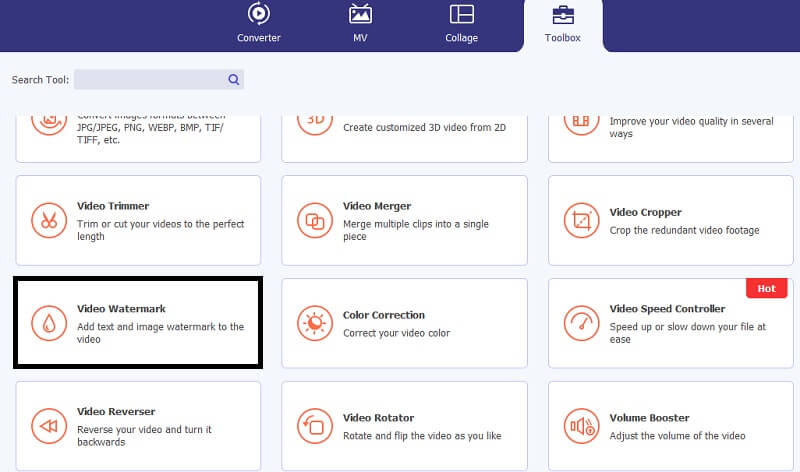
Et nyt vindue vil blive vist. Klik venligst på + knappen i dette afsnit for at få adgang til mappen. Naviger til den ønskede fil og klik på Åben knappen for at tilføje vandmærket.
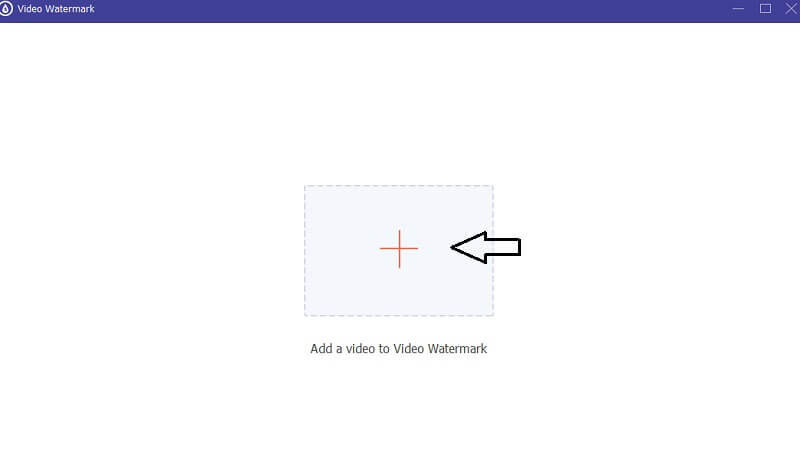
Trin 3Der vil være to muligheder: Tekst og Billede vandmærker. Denne artikel har til formål at give forskellige forklaringer på de to tilgængelige muligheder.
Tekst vandmærke:
Klik på Tekst vandmærke under videoen.
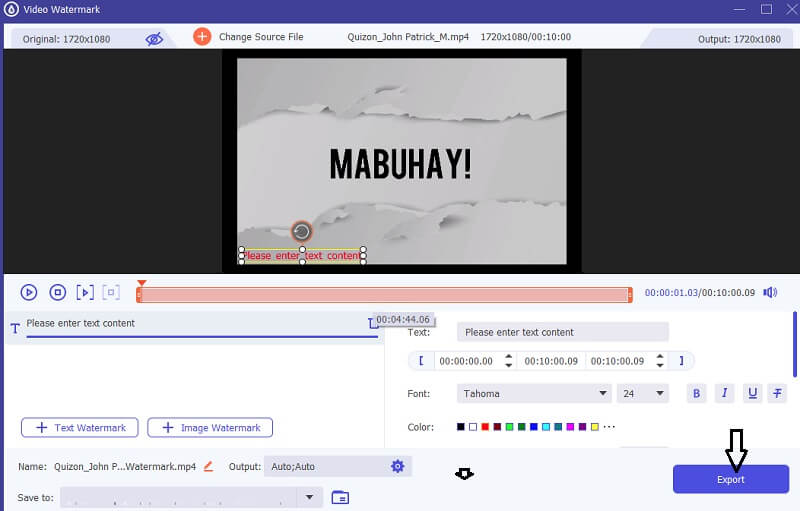
Når tekstboksen vises på din skærm, kan du indtaste et hvilket som helst ord, du ønsker skal vises som et vandmærke. Placer derefter vandmærket på den ønskede placering.
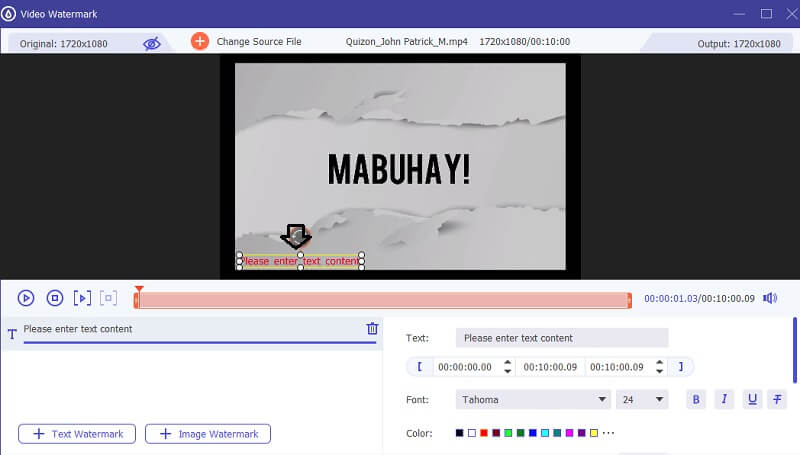
Billede vandmærke:
En computermappe vil blive vist, når du vælger Billede vandmærke mulighed. Find venligst logoet, virksomhedsmærket eller et hvilket som helst ønsket billede i mappen, og klik på Åben knappen for at indsætte den.
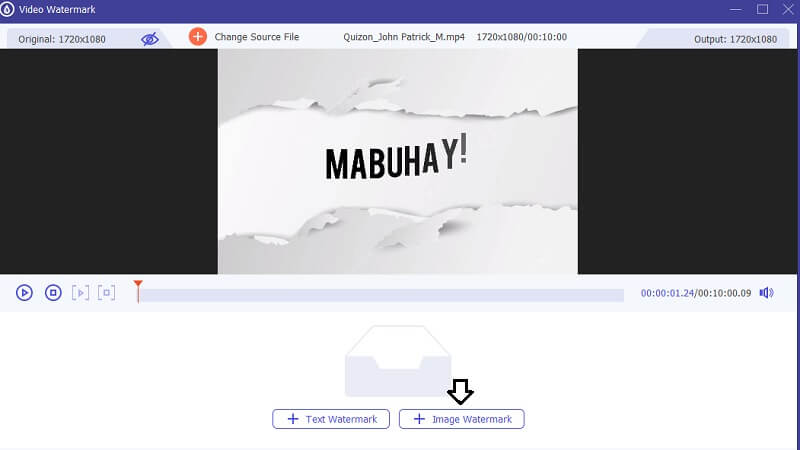
Når du har indsat billedet, kan du rotere og justere dets opacitet i dette afsnit. Ved manipulation af tekst er det muligt at flytte den ved at bruge træk-og-slip-funktionen. En ekstra funktion giver dog mulighed for at ændre størrelse gennem justering af billedrammer og ændring af opacitet og rotation.
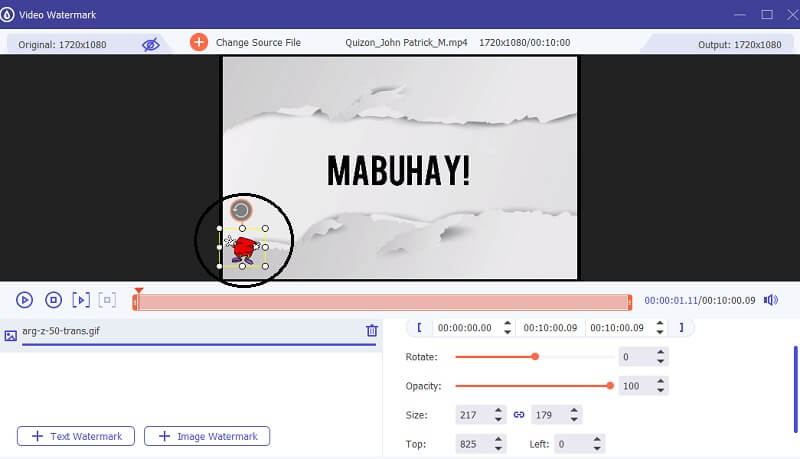
Trin 4Når du har tilføjet dit vandmærke, skal du klikke på Eksport knappen for at starte videokodningsproceduren.
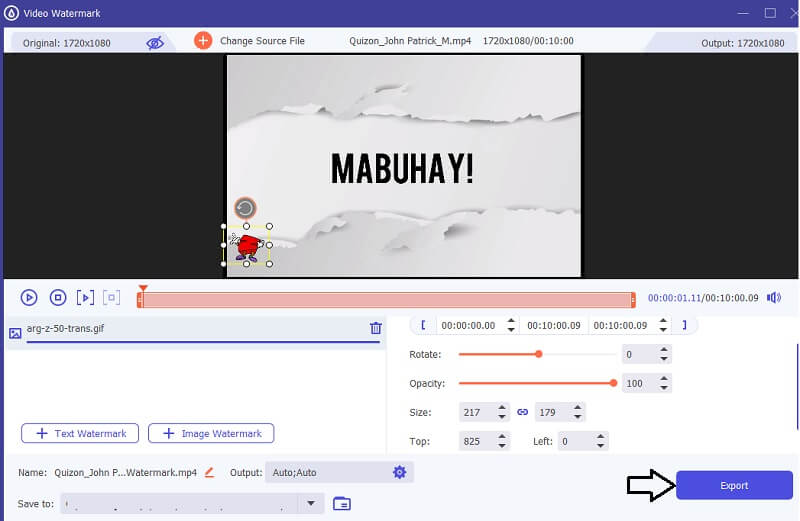
Del 3. Sådan fjerner du et vandmærke fra en video/foto
Hvis du ønsker at fjerne vandmærket fra dine videoer. Der er to tilgængelige metoder til at fjerne vandmærket fra din video. Den første metode involverer brug af værktøjskassen, mens den anden bruger et onlineværktøj. For personer, der søger information om proceduren for fjernelse af mærker fra clips, henvises til følgende vejledning.
1. AVAide Video Converter
Udover at tilføje vandmærker til videoklip, kan AVAide Video Converter effektivt fjerne uønskede mærker eller objekter fra dine videoer. Ved at bruge Toolbox-sektionen kan brugere effektivt opnå det endelige output af deres redigerede video inden for få sekunder. Nedenfor finder du et sæt enkle trin, som du kan følge.
Trin 1Når du har downloadet AVAide Video Converter, skal du navigere til hovedgrænsefladen og finde Værktøjskasse afsnit.
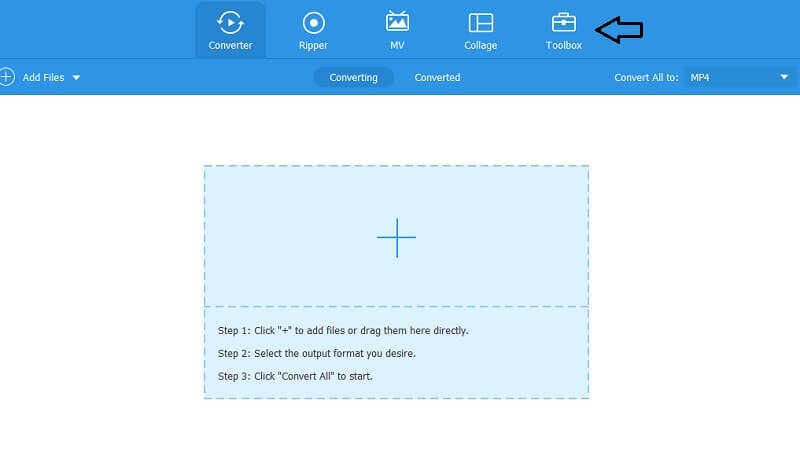
Trin 2Venligst naviger i Værktøjskasse sektion og find Fjerner video vandmærke. Derefter kan du uploade videoen ved at vælge + knap.
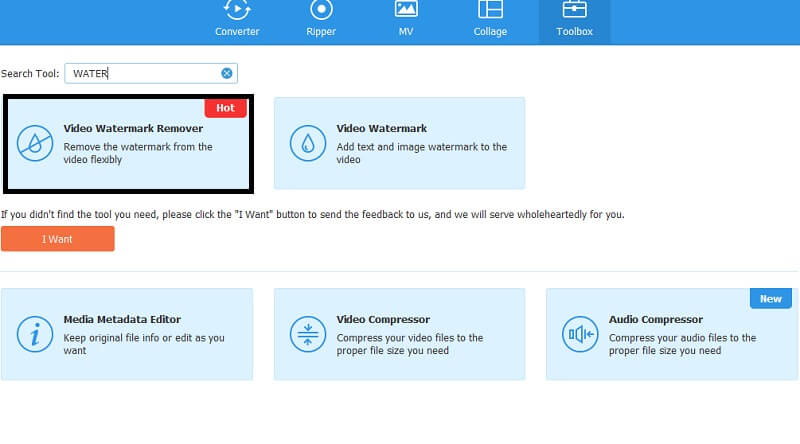
Trin 3Når videoen er blevet uploadet, kan du fjerne alle vandmærker ved at vælge Tilføj område til fjernelse af vandmærke knap. Efterfølgende vil en rektangulær form blive vist. Placer venligst knappen direkte over det område, hvor vandmærket i øjeblikket er placeret.
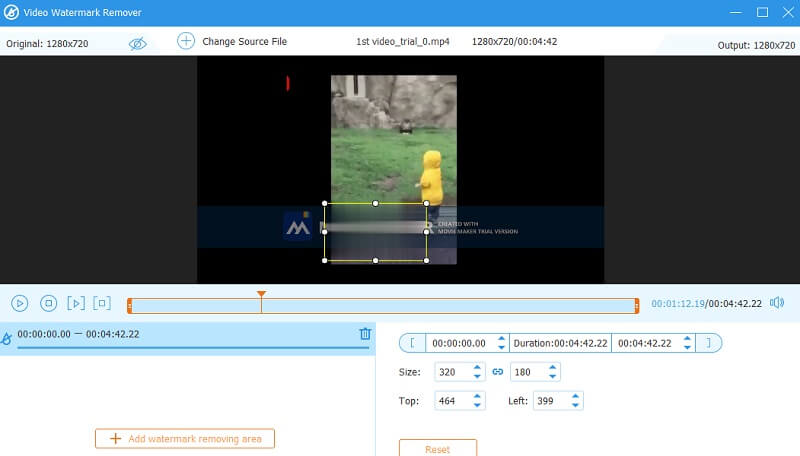
Brugere har også mulighed for at ændre størrelsen på vandmærkefjerneren ved at justere Størrelse enten opad eller nedad.
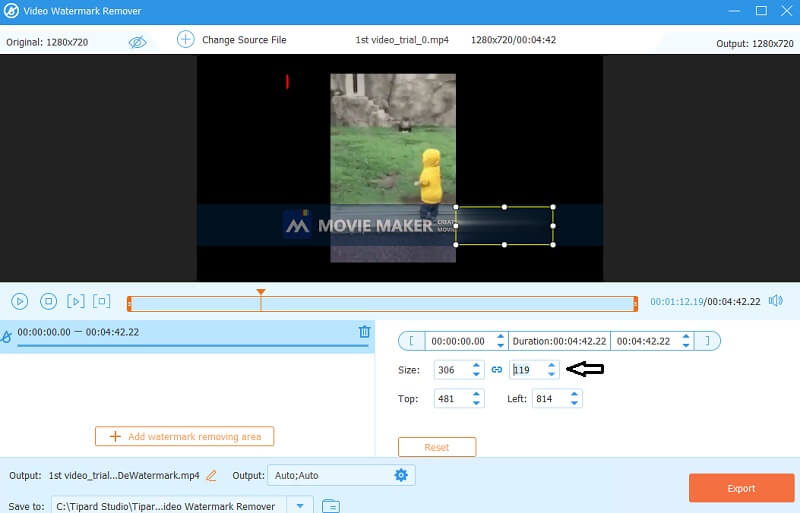
Trin 4Når du har ændret vandmærket, skal du klikke på Eksport knappen for at gemme de færdige resultater.
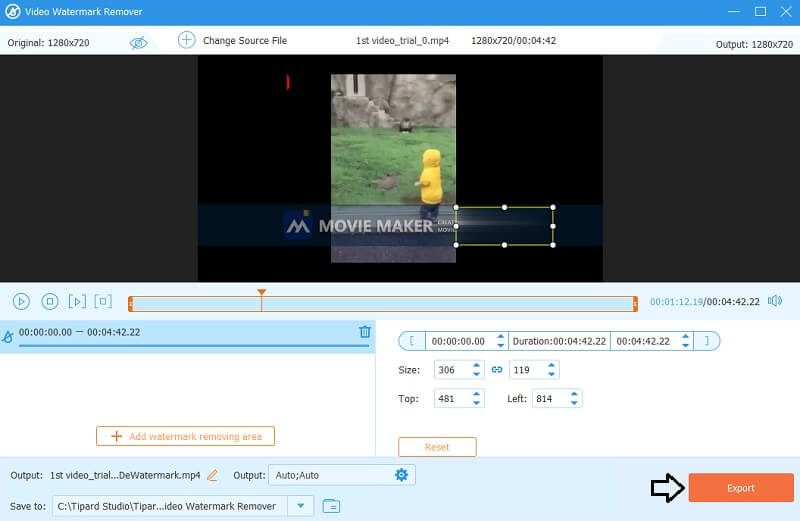
2. AVAide Watermark Remover
Hvis din computer har begrænset lagerkapacitet og ikke kan installere software til fjernelse af vandmærker, kan du overveje at bruge et onlineværktøj som en alternativ løsning. AVAide Vandmærkefjerner er en onlineapplikation designet til at hjælpe brugere med ubesværet at fjerne uønskede mærker og genstande fra deres billeder. Dette onlineværktøj kan effektivt behandle filer i formater som JPG, PNG eller GIF. Dette onlineværktøj er ideelt for personer, der er nye i processen og ønsker at fjerne vandmærker fra deres billeder. For at udnytte den kunstige intelligens funktionalitet, vælg den specifikke del, du ønsker at fjerne, og systemet vil udføre de nødvendige handlinger. Nedenfor finder du en kortfattet vejledning til din reference.
Trin 1Venligst naviger til hjemmesiden for AVAide Watermark Remover. Dernæst skal du vælge Vælg et foto knappen og gennemse dine filer. Derfra kan du uploade det ønskede billede.
Trin 2Når billedet er blevet uploadet, kan du klikke på Børste knappen for at vælge og udpege det vandmærke, du ønsker at fjerne. Når du har fuldført opgaven, skal du klikke på Fjerne knappen og vent tålmodigt på, at processen er fuldført.
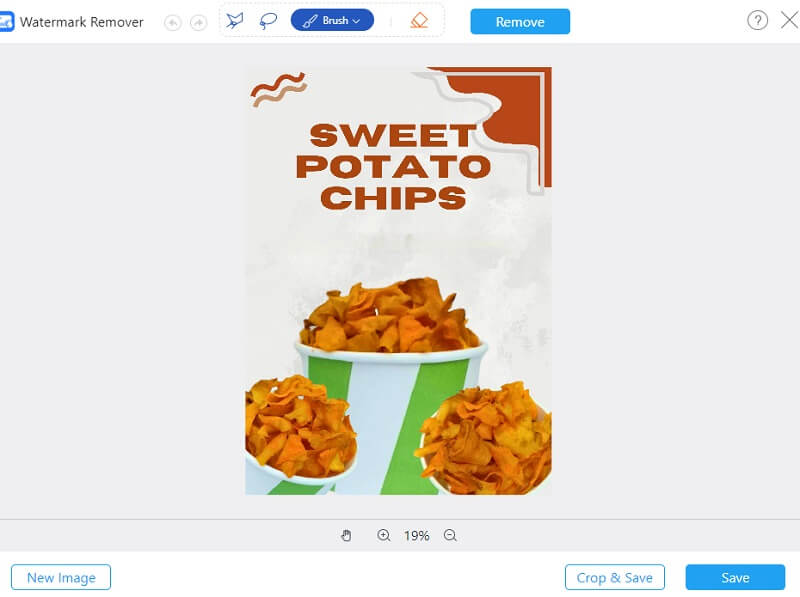
Del 4. Ofte stillede spørgsmål om vandmærke på video
Hvad er digital billedvandmærkning?
Processen med digital vandmærkning indebærer indlejring af en digital kode eller et billede i multimedieindhold, som enten kan være synligt eller skjult. Digital vandmærkning bruges til at opdage og spore tilfælde af krænkelse af ophavsretten, da den indeholder en kode, der muliggør sporing af dens kilde. Det primære formål med denne sikkerhedsforanstaltning er effektivt at modvirke og afskrække piratkopiering og samtidig verificere ægtheden og ejerskabet af digitale medier.
Hvordan vandmærker du effektivt dine billeder?
For at sikre effektiviteten af dit vandmærke, er det tilrådeligt at opretholde et forenklet og monokromatisk design. Bemærk venligst, at det er at foretrække at bevare en lille vandmærkestørrelse, når det er muligt. Til sidst skal du placere vandmærket langs fotografiets omkreds.
Hvad er formålet med et vandmærke på et frimærke?
Vandmærker er implementeret som en sikkerhedsforanstaltning inden for stempelpapir for at modvirke forfalskning.
Det foregående indhold forklarer hvad et vandmærke er, og hvordan det er lavet. Denne løsning har til formål at beskytte intellektuelle ejendomsrettigheder og forbedre dit brands online synlighed. Hvis du vil fjerne vandmærket, kan du bruge forskellige softwareprogrammer. Derfor kan de stadig bruges til alternative applikationer.
Din komplette videoværktøjskasse, der understøtter 350+ formater til konvertering i tabsfri kvalitet.




